方法:1、打开word表格,点击需要插入的图片的表格;2、点击菜单栏中“插入”,再点击“图片”;3、选择图片,点击“确定”;4、选中图片,点击菜单栏中的“格式”,点击“文字环绕”中的“衬于文字下方”;5、调整图片大小即可。
方法:
首先,将光标至于需要插入图片的图片框内
点击菜单栏,选择图片。在弹出的对话框中选择你需要插入的图片,点插入。
图片框中显示你需要插入的图片,一般来说,如果图片像素过大,就会出现超出图片框边界的显示效果。下面跟着我一起调整。只需要几个简单的步骤。
选中插入的图片,选择菜单栏-格式-文字环绕-衬于文字下方。这时候的显示效果,如图所示。是不是可以看到图片的全部了?
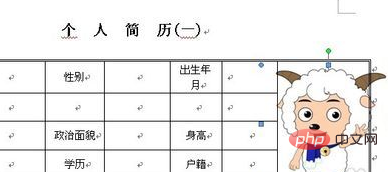
下面要做的工作就是修改图片的尺寸,点击图片,图片的四周出现8个点,用鼠标收缩到自己需要的大小尺寸即可。
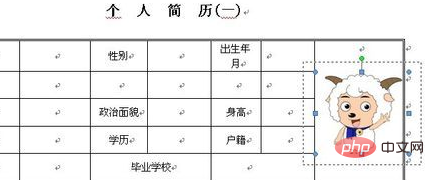
推荐教程:《Word教程》
以上就是Word表格里怎么插照片?的详细内容,更多请关注本网内其它相关文章!












 浙公网安备
33010802011855号
浙公网安备
33010802011855号